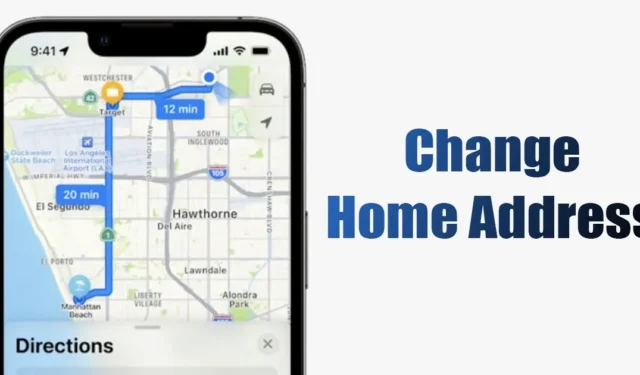
I když není nedostatek navigačních aplikací pro iPhone, nejlepší volba pro přístup k mapám & navigace je nativní Apple Maps. Apple Maps jsou méně populární než Google Maps, ale zaznamenaly vylepšení v každé nové verzi iOS.
Pokud používáte iPhone a spoléháte se na Apple Maps pro navigaci, možná víte, že aplikace automaticky nezjistí vaši domácí adresu. To znamená, že pokud se někdy přestěhujete na nové místo, Apple Maps vám bude i nadále ukazovat, jak dlouho budete muset jet, abyste dosáhli své domovské adresy.
Je důležité si uvědomit, že Apple Maps nemá možnost nastavit domácí adresu; používá pouze domácí adresu nastavenou na kartě kontaktu vašeho iPhone. Tím myslíme, že budete muset upravit svou kontaktní kartu & aktualizovat novou adresu domova.
Jak změnit domácí adresu v Apple Maps na iPhone
Pokud tedy potřebujete aktualizovat starou domácí adresu na vašem iPhone, můžete to udělat v Kontaktech nebo Mapách. Metoda Map však také vyžaduje úpravu Karty kontaktu. Chcete-li nastavit & upravit adresu domova v Apple Maps na iPhonu.
Změňte svou domácí adresu v Apple Maps
Pokud se necítíte dobře při provádění změn v Mapách Apple, postupujte podle těchto metod. Zde je návod, jak můžete změnit domovskou adresu v Apple Maps na iPhone v jednoduchých krocích.
1. Otevřete na svém iPhonu Mapy Apple.
2. Když se Apple Mapy otevřou, přejděte na Oblíbené a klepněte na Přidat. Pokud jste již nastavili adresu domova, vyberte Domov.

3. Nyní přejděte dolů na Typ a klepněte na Domů. Pokud již máte adresu domova, klepněte na Otevřít kartu mého kontaktu.

4. Nyní přejděte dolů na svou stávající domácí adresu a upravte ji. Přidat/aktualizovat adresu domova.

5. Po provedení změn klepněte na tlačítko Hotovo v pravém horním rohu.

A je to! Tím se okamžitě nastaví vaše nová domovská adresa v aplikaci Apple Maps na iPhone.
Pokud se nová adresa domova neodráží v Apple Maps, zavřete aplikaci a znovu ji otevřete. To by mělo přidat vaši novou domovskou adresu do aplikace Apple Maps.
Změňte svou domácí adresu v aplikaci Kontakt
Jak jsme uvedli výše, iPhone používá domácí adresu, která je nastavena na vaší kartě kontaktu. Můžete tedy upravit svou kontaktní kartu a aktualizovat svou novou domovskou adresu, aby se projevila v aplikaci Apple Maps. Zde je návod, jak změnit adresu domova v aplikaci Kontakt.
1. Chcete-li začít, otevřete na svém iPhonu aplikaci Kontakty.
2. Když se otevře aplikace Kontakty, klepněte na svou kontaktní kartu. Vaše karta kontaktu by se měla objevit na klepnutí se štítkem Moje karta .

3. Na další obrazovce klepněte na tlačítko Upravit v pravém horním rohu.

4. Nyní přejděte dolů na adresu „Domov“. Zde je zobrazena vaše domácí adresa, kterou jste dříve nastavili. Pokud není nastavena žádná adresa, klepněte na Přidat adresu.

5. Jednoduše přidejte novou adresu nebo upravte stávající. Po dokončení klepněte na tlačítko Hotovo v pravém horním rohu.

A je to! Tím se okamžitě změní vaše domovská adresa na vaší kontaktní kartě. Změna se projeví také v aplikaci Apple Maps na vašem iPhonu.
Tato příručka je tedy o změně adresy domova na iPhonu v aplikaci Apple Maps and Contact. Pokud jste se přestěhovali do nového města, měli byste aktualizovat svou novou adresu. Dejte nám vědět, pokud potřebujete další pomoc se změnou adresy domova v Apple Maps na vašem iPhone.




Napsat komentář